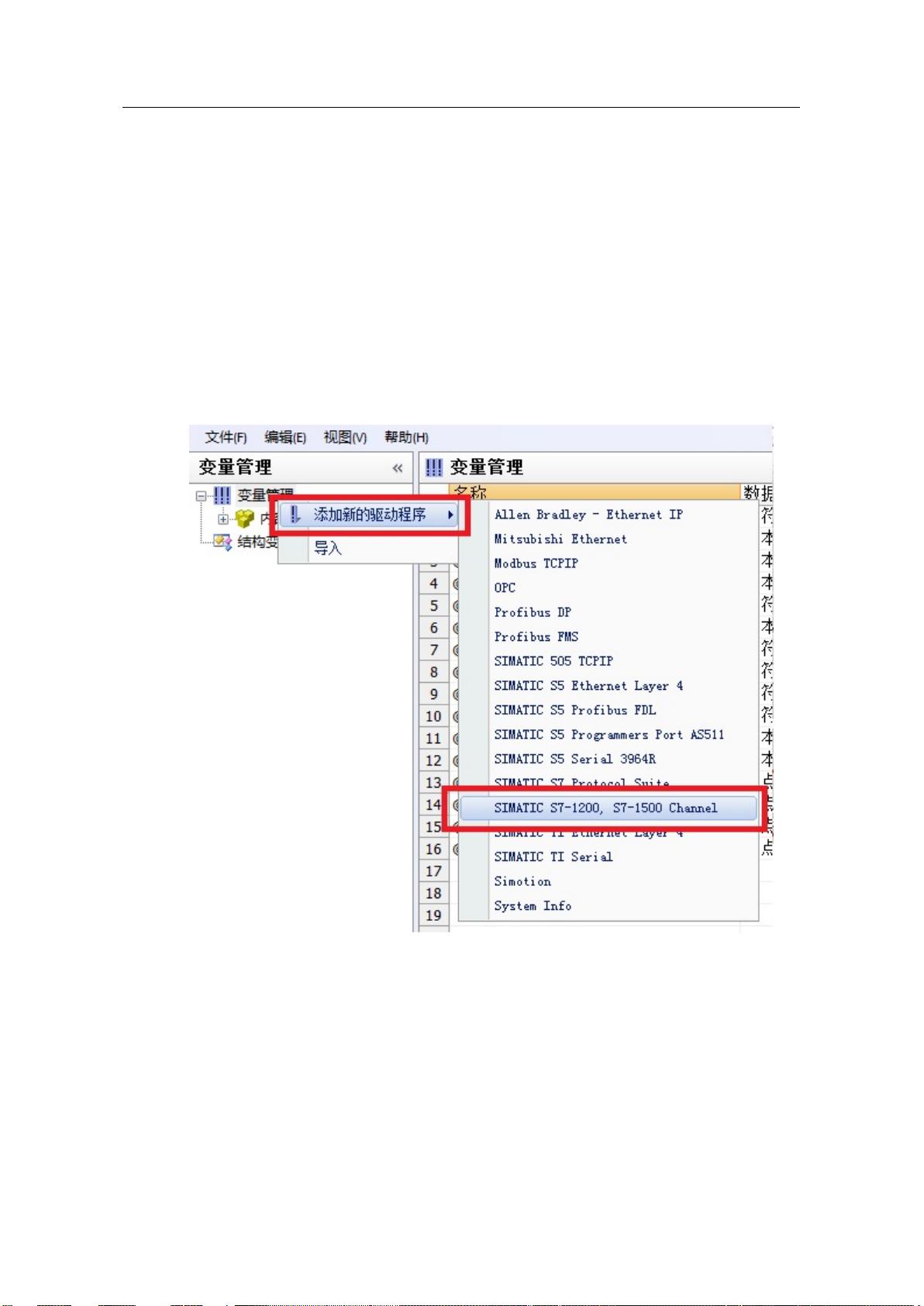WinCC V7.2与S7-1200/1500 PLC以太网通讯配置指南
"该文档是关于使用WinCC V7.2与S7-1200/1500 PLC进行常规通讯的说明,重点介绍了如何配置通讯参数、组态WinCC软件以及诊断和注意事项。"
本文档主要讨论的是如何在WinCC V7.2监控系统中与Siemens S7-1200和S7-1500系列PLC进行以太网通讯。自V7.2版本起,WinCC引入了“SIMATIC S7-1200, S7-1500 Channel”通道,该通道专用于基于TCP/IP协议的以太网通讯。
### 1. 概述
自WinCC V7.2起,支持与S7-1200和S7-1500 PLC的通信,利用的是以太网接口,通信协议为TCP/IP。本指南旨在指导用户如何配置WinCC与这些PLC的通信,并提供了所需软硬件环境的示例,如WinCC V7.2 Upd6,Simatic NET V8.2 SP1,以及Step7 V13。
### 2. WinCC V7.2与S7-1200 PLC常规通讯
#### 2.1 设置PLC通讯参数
在Step7 V13中,首先需要对S7-1200的通讯端口进行配置。在“设备和网络”菜单下,打开CPU1214C的通讯端口属性,设置相应的通讯参数,如IP地址、子网掩码和默认网关。
#### 2.2 WinCC软件组态步骤
- 打开WinCC项目,进入变量管理界面。
- 右键点击“变量管理”,选择“添加新的驱动程序”。
- 在驱动列表中,选择“SIMATIC S7-1200, S7-1500 Channel”驱动。
- 配置PLC的相关连接信息,包括IP地址、项目名等。
- 添加和映射需要监控的PLC变量到WinCC。
#### 2.3 通讯诊断和注意事项
- 保持网络连接稳定,确保WinCC计算机与PLC之间能正常通信。
- 定期检查并更新通讯驱动和固件,确保兼容性和性能。
- 监控通讯错误,及时排查网络故障。
### 3. WinCC V7.2与S7-1500 PLC常规通讯
对于S7-1500 PLC的配置过程与S7-1200类似,但在Step7中可能需要额外考虑更高级的功能,如PROFINET或OPC UA通讯。
#### 3.1 设置PLC通讯参数
- 对于S7-1511-1PN,同样在Step7中配置其以太网接口,设置相应的网络参数。
#### 3.2 WinCC软件组态步骤
- 使用相同的方法添加“SIMATIC S7-1200, S7-1500 Channel”驱动,但需根据S7-1500的配置信息进行相应调整。
- 映射S7-1500的变量至WinCC,确保数据传输的正确性。
#### 3.3 通讯诊断和注意事项
- S7-1500可能涉及更多高级功能,因此需要关注特定的诊断信息。
- 注意不同型号PLC的通讯特性,如S7-1500支持多线程通讯,可能需要额外的优化。
配置WinCC V7.2与S7-1200/1500 PLC通讯的关键在于正确设置PLC的通讯参数,并在WinCC中正确配置驱动和变量映射。同时,定期的诊断和维护是确保通讯稳定的重要环节。通过遵循这些步骤和注意事项,用户可以有效地实现WinCC与S7系列PLC的集成,实现自动化系统的高效监控。
2021-09-02 上传
点击了解资源详情
点击了解资源详情
2022-02-08 上传
2018-09-09 上传
dhy15162602836
- 粉丝: 0
- 资源: 1
最新资源
- Elasticsearch核心改进:实现Translog与索引线程分离
- 分享个人Vim与Git配置文件管理经验
- 文本动画新体验:textillate插件功能介绍
- Python图像处理库Pillow 2.5.2版本发布
- DeepClassifier:简化文本分类任务的深度学习库
- Java领域恩舒技术深度解析
- 渲染jquery-mentions的markdown-it-jquery-mention插件
- CompbuildREDUX:探索Minecraft的现实主义纹理包
- Nest框架的入门教程与部署指南
- Slack黑暗主题脚本教程:简易安装指南
- JavaScript开发进阶:探索develop-it-master项目
- SafeStbImageSharp:提升安全性与代码重构的图像处理库
- Python图像处理库Pillow 2.5.0版本发布
- mytest仓库功能测试与HTML实践
- MATLAB与Python对比分析——cw-09-jareod源代码探究
- KeyGenerator工具:自动化部署节点密钥生成